Microsoft Edge, der Ersatz für den Internet Explorer-Browser in Windows 10, ist im Vergleich zu gängigen Browsern von Drittanbietern wie Mozilla Firefox, Google Chrome und Opera relativ neu. Aus diesem Grund fehlen dem neuen Webbrowser von Microsoft einige Funktionen und Optionen.
Microsoft hat mit jedem wichtigen Update für Windows 10 neue Funktionen und Einstellungen für Edge hinzugefügt. Der Browser hat kürzlich Unterstützung für Erweiterungen erhalten, und Microsoft hat auf der BUILD-Veranstaltung angekündigt, dass Edge eine bessere Web-App-Unterstützung erhalten wird, wenn das Update für Windows 10-Jubiläumsaktualisierung stattfindet später in diesem Jahr veröffentlicht.

Während Microsoft mit Edge hervorragende Arbeit geleistet hat, fehlen dem integrierten Browser viele grundlegende Einstellungen und Optionen. Beispielsweise fehlt dem Edge-Browser immer noch die Option zum Zurücksetzen des Browsers, was bedeutet, dass Sie den Edge-Browser nicht einfach zurücksetzen können.
Edge Reset-Taste zum Zurücksetzen der Edge-Browsereinstellungen
Wenn eine Malware oder ein potenziell unerwünschtes Programm die Standardeinstellungen von Microsoft Edge geändert hat, gibt es keine einfache Möglichkeit, die Edge-Einstellungen auf ihre Standardwerte zurückzusetzen. Sie können den Edge-Browser zwar manuell zurücksetzen / erneut installieren, jedoch ziehen es nicht alle Benutzer vor, das langwierige Verfahren zu durchlaufen.
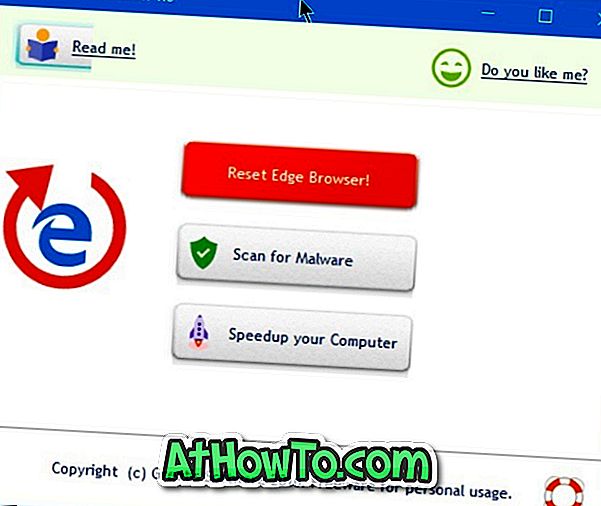
Diejenigen von Ihnen, die Edge als Ihren primären Browser verwendet haben, können jetzt die Standardeinstellungen von Microsoft Edge auf einfache Weise zurücksetzen, indem Sie ein kleines Tool mit dem Namen Edge Reset Button herunterladen.
Edge-Reset-Taste - ein kleines kostenloses Dienstprogramm für den persönlichen Gebrauch, mit dem Benutzer die ursprünglichen Edge-Browsereinstellungen im Handumdrehen wiederherstellen können. Die ursprüngliche Version der Edge-Reset-Schaltfläche setzt nur die Homepage des Edge-Browsers zurück. Sie können das Tool nicht verwenden, um andere Einstellungen des Browsers zurückzusetzen!
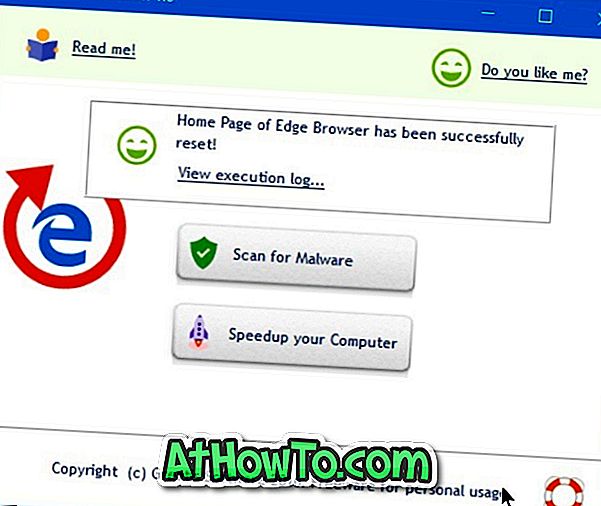
Alles in allem ein recht nützliches Tool zum Zurücksetzen der Homepage des Edge-Browsers. Das Tool ist nur dann von Nutzen, wenn eine Malware oder ein potenziell unerwünschtes Programm die Edge-Browser-Homepage entführt und Sie die Homepage nicht mit der Standardmethode zurücksetzen können. Eine Option zum Zurücksetzen aller Einstellungen des Edge-Browsers hätte dieses Tool für alle Windows 10-Benutzer sehr praktisch gemacht.
Wenn Sie ernsthafte Probleme mit Edge haben, lesen Sie unsere Anleitung zur Neuinstallation des Edge-Browsers in Windows 10, um alle Probleme zu beheben.
Laden Sie den Edge Reset Button herunter














